Pode converter documentos de Word versões 2003, 2007 e 2013 em formato DAISY Digital Talking Book (DTB) com o suplemento Save As Daisy para Word. A funcionalidade Guardar Como Margarida ainda não está disponível para Microsoft 365 e Word 2016.
O suplemento é o Open XML to DAISY XML Translator. O Daisy torna os documentos ainda mais acessíveis para as pessoas com incapacidades visuais. Depois de instalar este suplemento, pode guardar documentos do Word que estejam no formato Open XML como DAISY XML, de modo a poderem ser convertidos no formato DAISY D.B.
Transferir e instalar o Open XML to DAISY XML Translator
Antes de instalar o suplemento, feche todas as aplicações do Office.
-
Transfira o suplemento do suplemento Open XML para DAISY XML Translator para Word
-
Aceda ao botão Transferir DaisyInstaller x86.exe. Prima Enter para abrir.
-
Para executar o instalador, na moldura Pretende executar ou guardar DaisyInstaller_86.exe …?, prima Alt+R.
-
Para instalar o suplemento, siga as instruções de instalação.
-
O instalador DAISY abre o Word e apresenta as instruções para começar. O foco está no início do documento.
Aceda ao manual de instruções DAISY
Quando instalar o suplemento, a pasta DAISY Translator é adicionada ao seu menu Iniciar juntamente com o Instruction Manual (Manual de Instruções), bem como um tutorial Getting Started (Introdução). Para aceder a estes documentos, faça o seguinte:
-
Clique em Iniciar e, em seguida, clique em Todos os Programas.
-
Clique em DAISY Translator
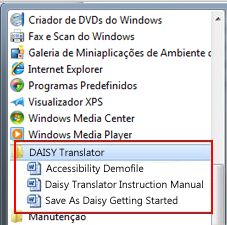
Transferir um leitor gratuito
Antes de poder ouvir o conteúdo que criou, tem de instalar uma ferramenta de reprodução de software gratuita (ou um leitor de software). Existem vários disponíveis para transferência no site do DAISY: Ferramentas de reprodução de Software do DAISY.
Funcionalidades do Save As DAISY

Depois de instalar o suplemento Office XML to DAISY XML Translator, é adicionado o separador Accessibility ao friso.

Para guardar o ficheiro como um ficheiro DAISY XML, faça o seguinte:
-
No separador Accessibility, no grupo Save as Daisy, clique em Save as Daisy.
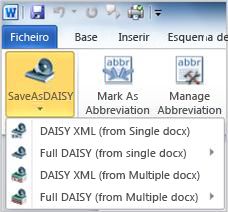
-
Aponte para Full DAISY(from single docx) e, em seguida, clique em Narrator-DtBookToDaisy.
-
Atribua um título ao seu trabalho, selecione onde pretende guardar os ficheiros terminados e, em seguida, clique em Translate.
Pode encontrar informações adicionais sobre o DAISY XML Translator, assim como um Instruction Guide (Manual de Instruções) completo no site DAISY Consortium.










